ubuntu 16.04是基于Debian发行版和GNOME桌面环境,目标在于为一般用户提供一个最新的、同时又相当稳定的主要由自由软件构建而成的操作系统,它可免费使用,并带有社团及专业的支持。他是一款自由软件,获取它是完全免费的。它也给你软件自由的权利,不像其他商业发行版(比如Libranet 、Lindows、Xandros、Red Hat等),软件团队相信,自由软件的版权费用应该是免费的。包含了超过数万种软件, 但核心的桌面安装系统合并到一张光盘上,覆盖了所有的桌面应用程序,包含了文字处理,电子表格程序到web服务器软件和开发设计工具。是一个自由、开源的操作系统,以用户为核心,简单易用(“能用”就行),承诺对每个发行版有18个月的安全升级支持。自带最新版的Gnome桌面,拥有大量的服务和桌面应用程序,让您仅通过一张安装光盘就可以体验到无比舒适的操作环境。本站提供
ubuntu乌班图系统16.04 64位下载端口,欢迎有需要的朋友免费下载体验。

软件特色
1、桌面简洁当首次启动系统时,会看到一个干净整洁的桌面,默认主题没有桌面图标。
2、Ubuntu“立刻使用”当Ubuntu安装完毕,系统基本上已经到位,可以立即投入使用。
3、一个完整的Office生产套件OpenOffice的用户界面和特性设置,类似于其他办公套件,并包括用户需要的所有主要桌面应用程序,其中包括:
1)文字处理:可以为快速撰写一本书做任何事情。
2)电子表格:种在数值报告或图表中来计算、分析、并展示您数据的工具。
3)幻灯片:个为了建立有效多媒体演示的简单和强大的工具。
4、编辑和共享其它格式的文件当地使用MicrosoftOffice,WordPerfect或koffice、StarOffice时,轻易和你朋友公开、编辑和共享文件。
5、快速和简单的升级任务栏包含了一个更新的区域,当系统有可用的更新时,系统会通知,从简单的安全修复到一个完整的版本升级。更新措施会使鼠标在短短的几秒钟内保持系统更新打破最新的程序。
6、一个非常大的自由软件仓库在简单的从数以千计的应用软件中选择,所有的软件只要按一下按钮就可以下载并安装,而这一切都是完全免费的。
7、帮助和支持可以使用浏览器或者在线发现帮助,如果有任何使用的问题,可以打赌别人已经询问了它。社区已经发布了一系列文档,其中有可能包含了问题,或者给出了去哪里寻找的方法。
还可以从不同语言的Ubuntu社区、聊天室和邮件列表得到免费的支持。或者从全球的支持服务团队或者当地供应商购买专业的支持。
尽可能的提供给更多人使用,这是自由软件社区提供的。
安装教程
1、下载并安装UltraISO软件,安装之后插入U盘。
2、然后打开软件,点击文件打开找到下载的Ubuntu的ISO文件,双击打开,完成ISO文件的加载。
3、点击启动选项,然后点击写入硬盘映像选项,点击它进入到将要进行操作的界面。

4、如果你插入了U盘就可看到,如果你插入多个U盘就一定要注意选择自己需要进行操作的U盘格式化。
写入方式:USB-ZIP+
便捷启动:写入新的硬盘主引导记录(MBR)-USB-ZIP+



5、接着点击,写入会弹出再次确认是否是你需要写入的U盘点击是后开始写入完成了之后我们就可以使用U盘启动盘了。
6、进行U盘安装系统之前,还需要设置BIOS boot启动选项,默认的是硬盘启动,需要设置为U盘启动不同的主板设置U盘启动的方式也不同,因此小编就不详述怎么更改BIOS设置,大家查找自己的主板型号然后在网上找相关的设置教程即可。7、完成BIOS设置后就可以插入U盘重启电脑就可以使用U盘进行操作系统的安装了。
8、进入安装第一界面回车→选择中文→选择第一个“使用而不安装(t)”加到载试用版也可一直等待,等到它自己跳出安装界面后自己从左边的选项里选择中文,选择安装(也可选择使用进入使用界面)。
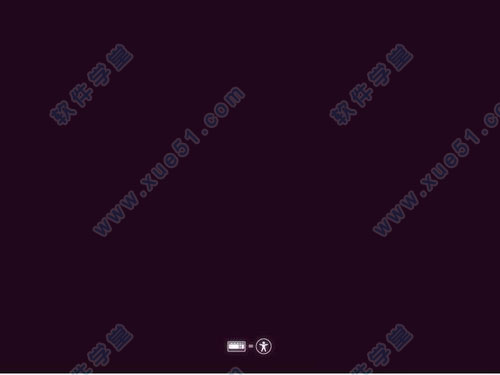



8、进入使用版界面后你可以先体验体验软件的一些功能在使用版桌面有"安装16.04 LES"双击打开。
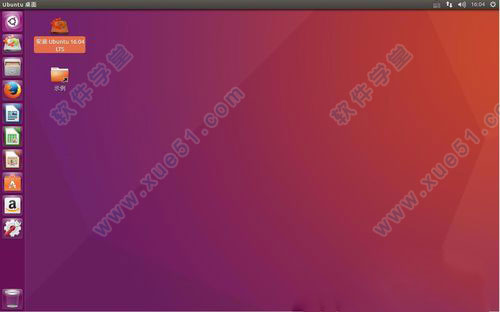
9、选择中文→点击继续。
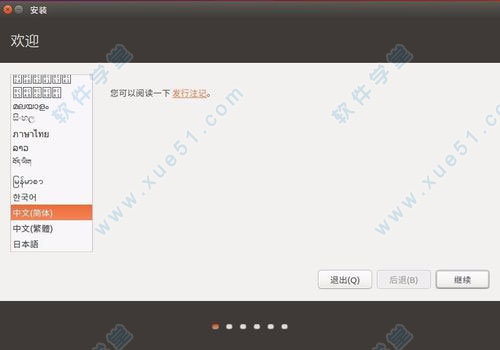
10、选择“为图形或无线硬件”点击继续。

11、选择“其他选项”继续。

12、点击“创建新分区表”继续选择产生的空闲分区点击的“+”创建4个主要的基础分区。
1)创建/分区:
>5G 主分区 空间起始位置 Ext4日志文件系统 /
2)创建swap分区:
2048MB 逻辑分区 空间起始位置 交换空间
3)创建boot分区:
200MB 逻辑分区 空间起始位置 Ext4日志文件系统 /boot
4)创建home分区:
剩余的空间 逻辑分区 空间起始位置 Ext4日志文件系统 /home
13、还可创建自己的其他分区如/123分区 只要设置为逻辑分区、空间起始位置、Ext4日志文件系统我的只用了20G来安装所以只分了主要的基础分区。


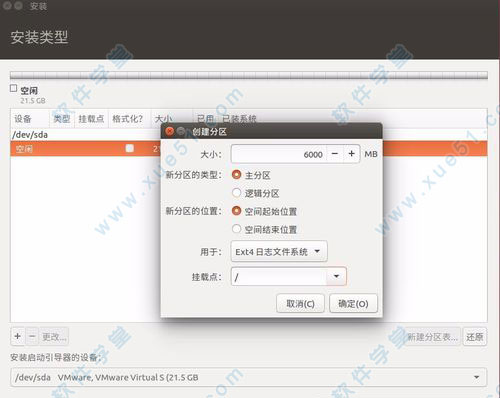

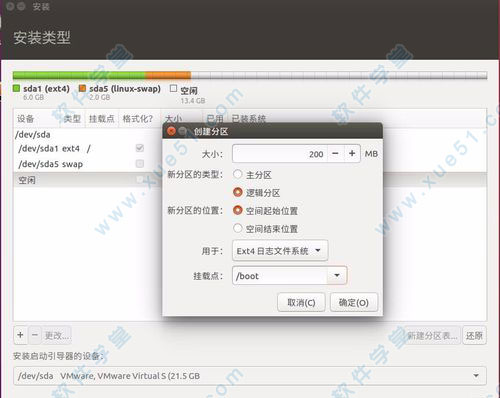
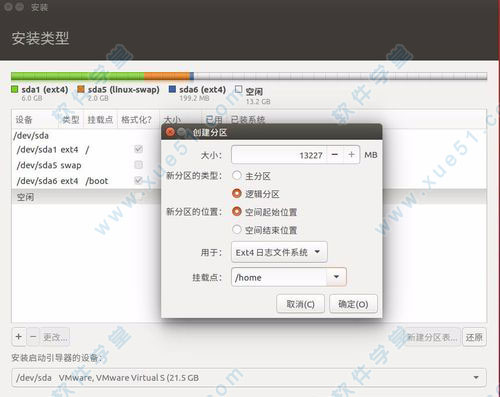
14、修改“安装启动引导器的设备”选择/boot分区(/dev/sda6)点击“现在安装”继续选择时区继续选择键盘布局(使用默认)。
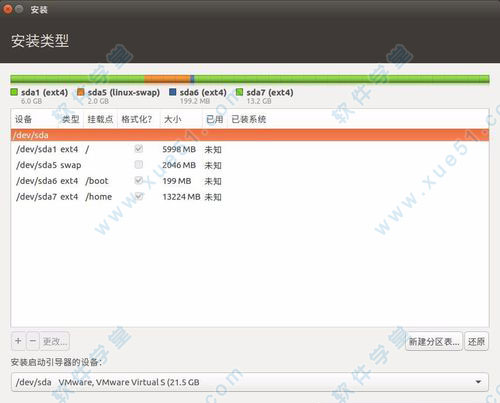

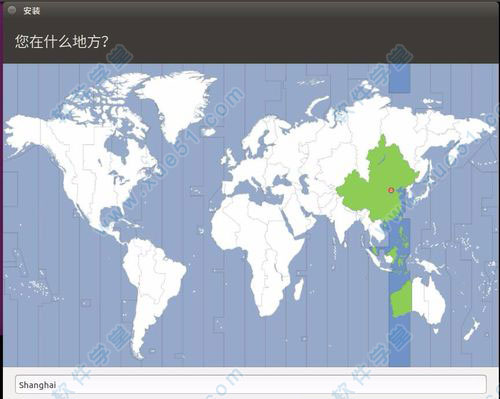

15、创建用户(计算机名日后可改)密码要复杂,密码为登录密码请务必牢记。

16、开始安装,等待。

17、重启时出现please remove installation media and close the tray(if any)then press Enter。
造成不能进系统的原因有二个
第一个原因:就是硬盘的第一启动项改变了,不是硬盘启动,所以无法引导系统,一般都是第一个原因。
第二个原因:造成你这个现象的主要原因是硬盘的主引导记录(MBR)出现错误或者损坏,所以你就要从重建主引导记录(MBR)入手。
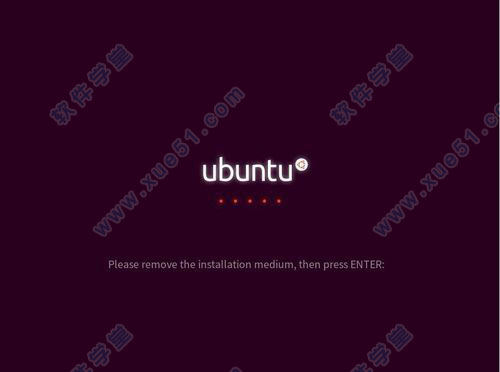
18、输入密码,进入系统。


使用教程
如何安装搜狗输入法1、首先我们需要先来下载支持linux版本的搜狗输入法安装包,这里我们先查看下自己的系统是什么版本的,这里我们可以在右上角的那个齿轮图标点击查看“系统设置”,在里面我们在查看“详细信息”就可以找到你的系统版本啦,这里小编的是64位的软件16.04系统。

2、下载好安装包之后我们第一时间先看下安装包的后缀,因为linux系统支持多种文件格式的应用包安装,而且每种包的安装方法也有所差异,比如说linux支持rpm包、dpkg包、tar.gz(bz或bz2等)结尾的源代码包。
3、今天小编下载的是以.deb结尾的打包应用程序,属于dpkg包。按理来说这是一款类似与windows系统的.exe类似的程序,可以直接双击来安装的。但是由于这是第三方应用,没有软件源无法识别安装。

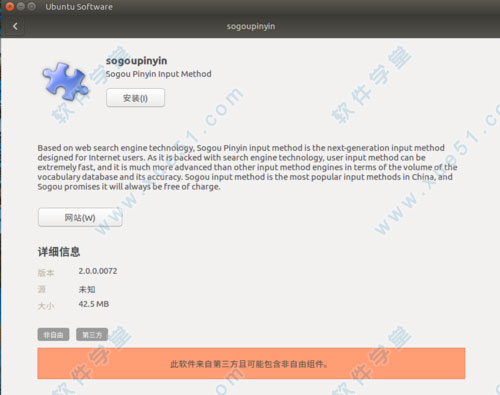
4、之前玩苹果越狱的时候就接触到“软件源”这个概念啦,要想安装就需要先把“软件源”更新至系统中,点击“win图标按钮”打开搜索,输入“update-manager”可以找到“软件更新器”,然后在设置中添加搜狗的“软件源”,可惜后面一直无法更新完成。


5、差点以为没辙啦,后面让我发现 一个工具:“GDebi”,这是一个用于安装你自己手动下载包的GUI程序,它会根据软件仓库这一实用的特性,来解算依赖关系。也可以命令行模式运行,其功能和GUI模式下完全一样。打开“终端”,输入命令: sudo apt-get install gdebi,然后按enter执行来安装这款小工具“gdebi”。

6、安装完成后,我们接着在终端中继续输入: cd 下载 (这里是指定搜狗文件所在的目录),如果你不确定可以继续输入:ls 就可以查看当前目录中的文件啦。

7、输入:sudo gdebi sogoupinyin.deb (这里小编嫌文件包名称太长就该啦),再按enter执行后,等待搜狗安装完成。如果期间提示“您是否想要安装这个软件包(Y/N)”,那么你输入“Y”然后按回车键就可以了。

8、安装完成后,我们点击系统屏幕右上角的那个齿轮图标,然后点击“注销”,注销或重启一下系统就好啦。
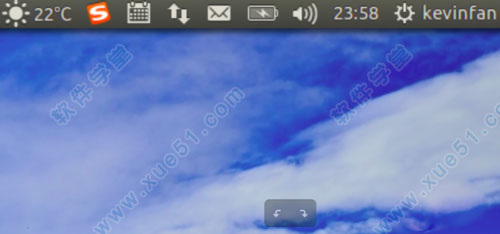
常见问题
字体大小怎么改变1、在桌面右键“打开终端”。

2、安装tweak工具。
$sudo apt-get isntall unity-tweak-tool

3、安装完成后在dash菜单中搜索“unity-tweak”打开。
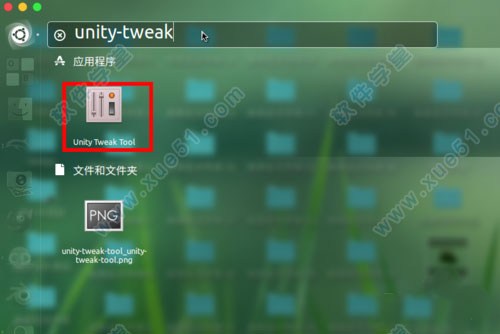
4、在unity-tweak-tool窗口中找到“字体”。
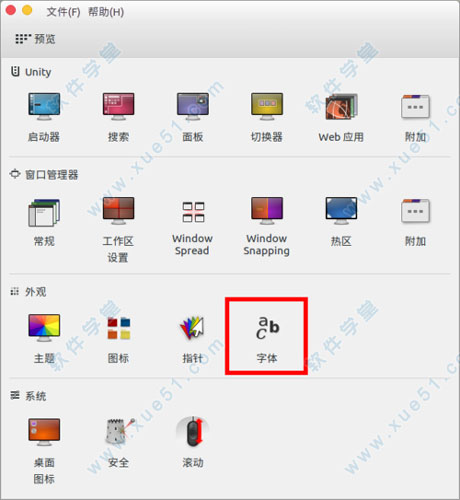
5、然后会进入字体配置界面。
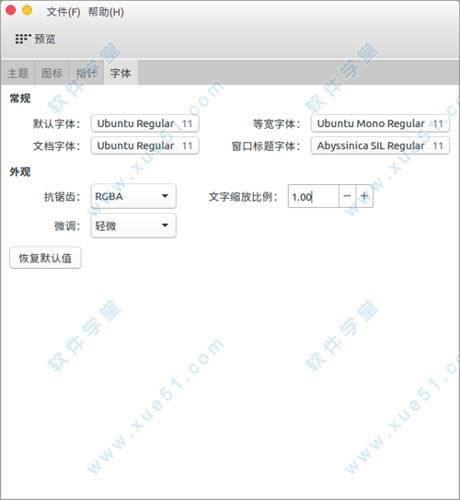
6、默认字体、窗口标题字体、文档字体、等宽字体分别点击,在弹出窗口设置自己需要字体大小数值。


更新日志
v16.04
1、支持 IBM LinuxONE 及 z Systems 的 s390x 架构。
2、引入新的MATE 社区版本。
3、Linux 内核更新到 4.4.6,包含 ZFS on Linux。
4、桌面版本的 GTK、Qt 均已升级至最新版本,包含 Firefox 45、Chromium 48、LibreOffice 5.1、Python 3.5 等。
5、服务器版本包含 OpenStack Mitaka、Juju 2.0、LXD 2.0、NGINX 1.9.15、Docker 1.10、PHP 7.0、MySQL 5.7 等。





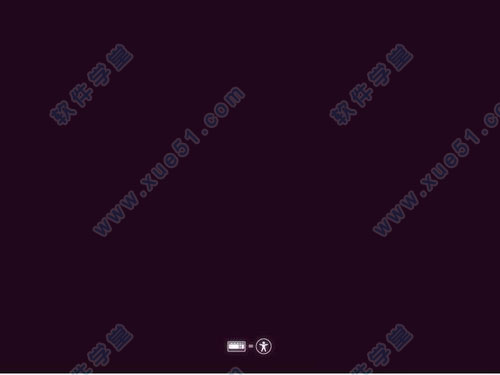



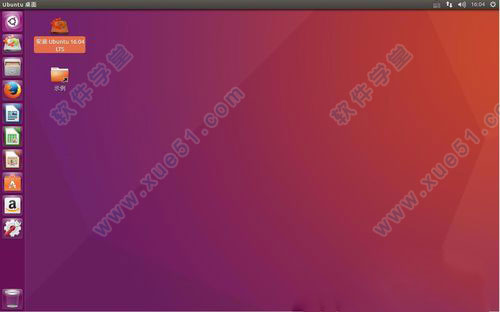
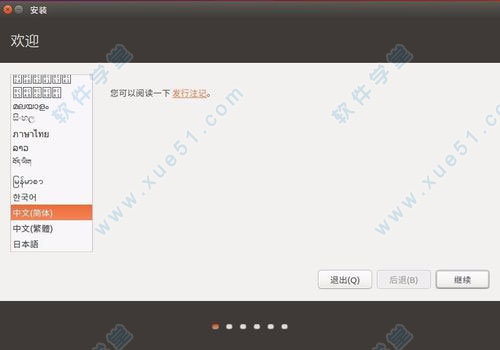




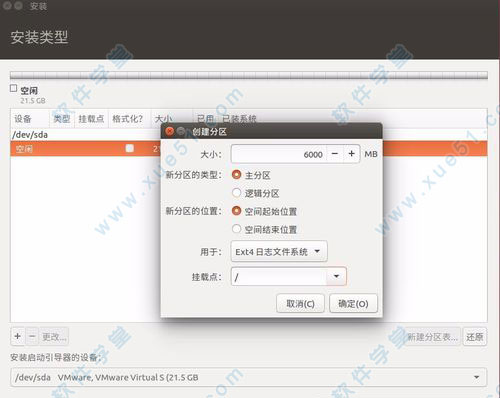

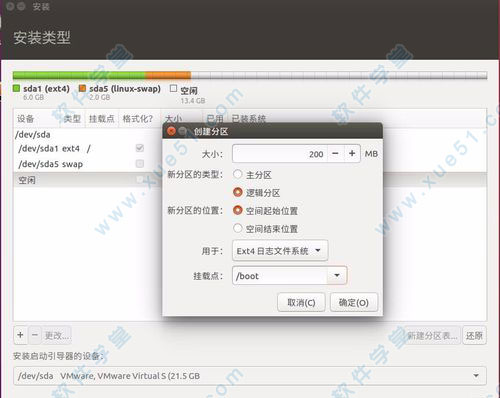
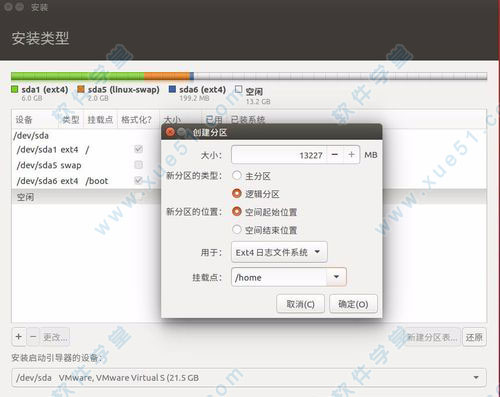
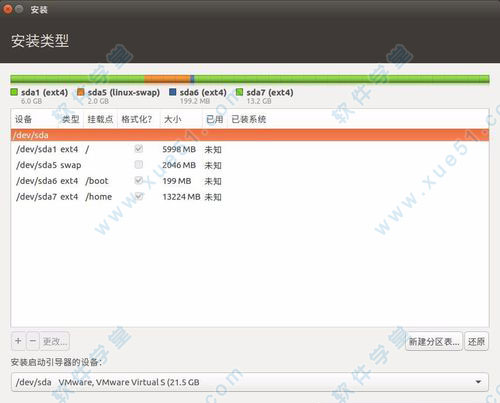

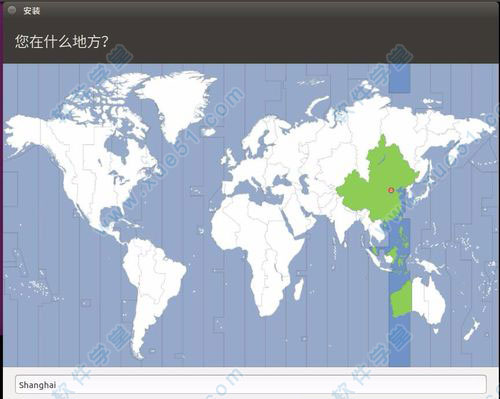



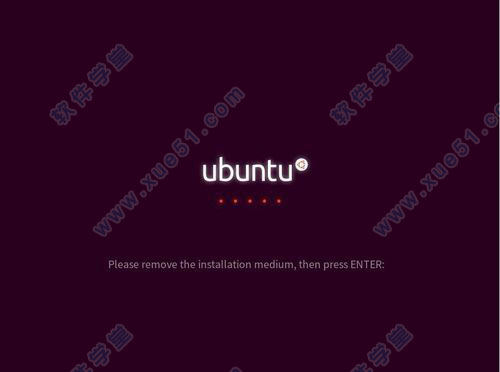




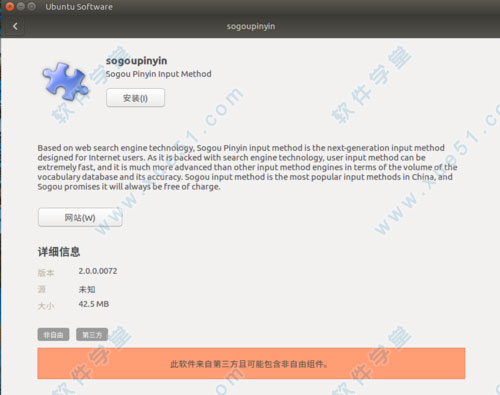





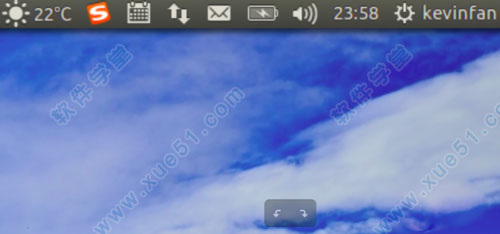


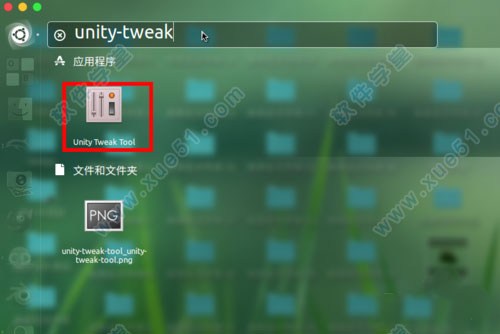
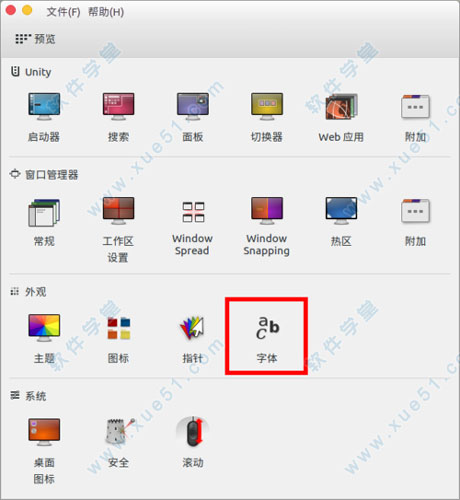
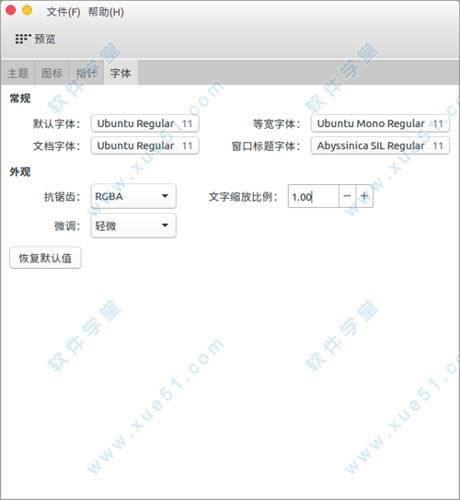


0条评论